在日常使用电子设备的过程中,系统运行效率逐渐降低是常见现象。设备性能下降的重要原因之一,是长期累积的各类缓存文件占用存储空间。本文将详细介绍通过浏览器设置与系统维护实现数据清理的有效方法。
浏览器缓存清理操作指南
以传统IE浏览器为例,操作路径具有典型示范意义。启动浏览器后定位右上角工具菜单(齿轮图标),在下拉列表中选择"Internet选项"进入核心设置界面。
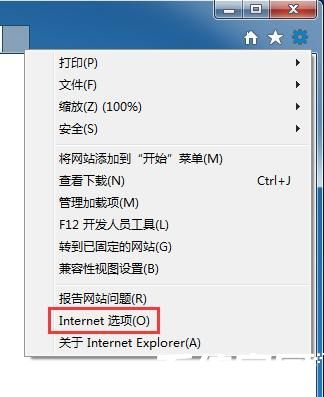
参数设置界面内,"浏览历史记录"模块包含重要功能选项。勾选"退出时删除浏览历史记录"后,每次关闭程序时将自动清除网页缓存、临时图像及视频文件。用户也可通过点击"删除"按钮立即执行清理操作,该功能可选择性清除Cookie、下载记录等特定数据。
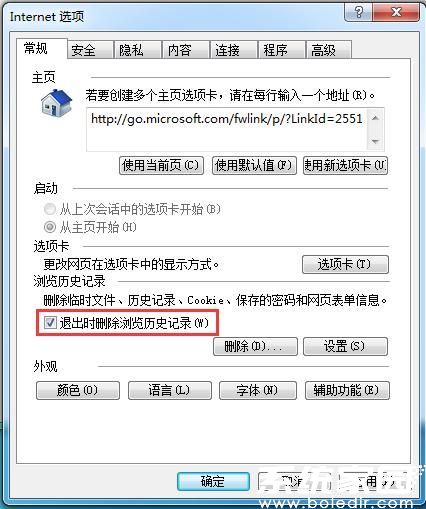
现代浏览器虽界面设计各异,但底层清理机制保持高度统一。无论使用Edge、Chrome还是其他第三方浏览器,均可在设置菜单中找到"隐私与安全"相关选项,建议用户启用自动清理功能并设置定期维护计划。
系统缓存深度清理方案
设备整体性能优化需同步处理系统缓存。右键点击桌面计算机图标进入属性面板,通过左侧导航栏选择"高级系统设置"可访问核心配置模块。
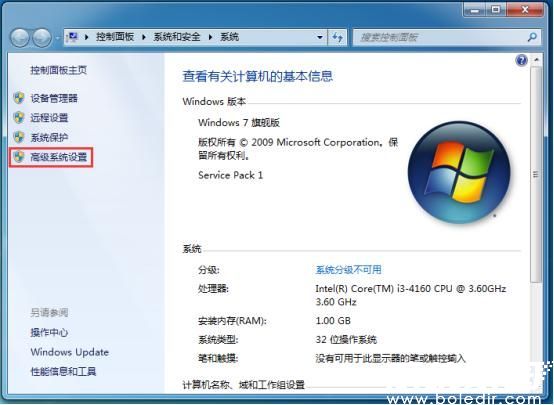
在高级设置界面点击"环境变量"按钮,可查看系统临时文件存储路径。复制用户变量中的目录地址,通过文件管理器地址栏直接定位缓存文件夹位置。
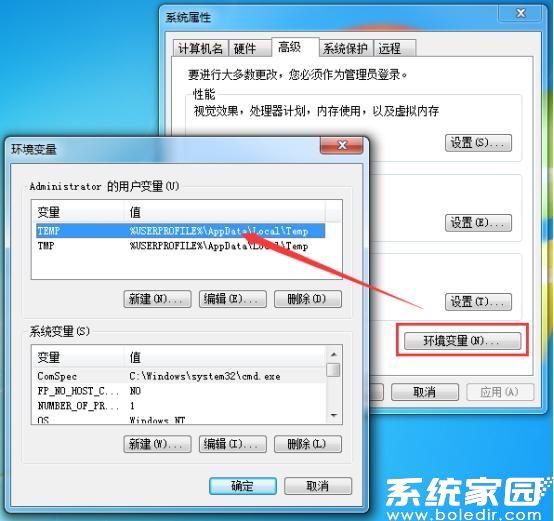
使用Windows资源管理器导航至指定路径后,系统将展示所有临时数据文件。建议采用Ctrl+A全选方式批量删除,若遇程序占用提示可选择跳过相关文件。
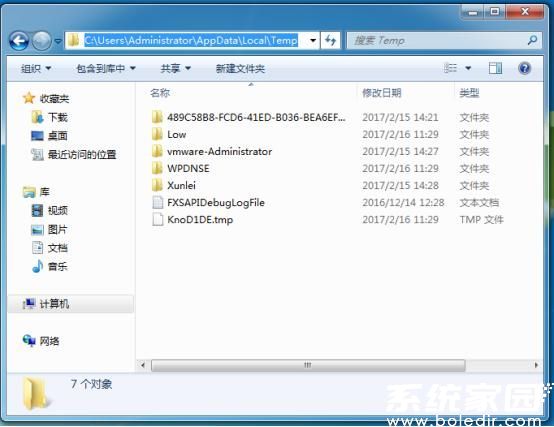
定期执行上述维护操作可有效释放存储空间,建议每月至少执行一次全面清理。对于高频使用设备,可设置任务计划程序实现自动化维护。注意重要数据需提前备份,避免误删关键文件影响系统稳定性。
通过浏览器与系统缓存的协同清理,不仅能提升程序响应速度,还可降低硬盘读写负荷。建议用户结合磁盘碎片整理功能,建立完整的设备维护体系,使电子设备始终保持最佳工作状态。

